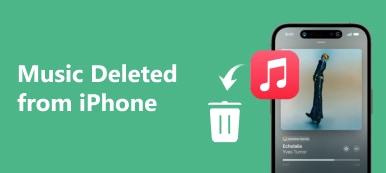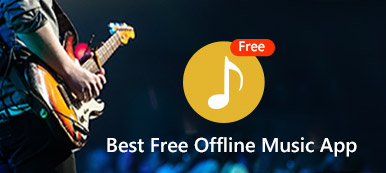Apple Music er abonnementstjenesten, hvor du kan lytte til al din yndlingsmusik og opdage ny musik på alle dine enheder.
Nogle brugere rapporterer imidlertid, at Apple Music ikke spiller på iPhone eller iPad. Hvorfor kan du ikke høre Apple Music?
I de fleste tilfælde, Apple Music afspilles ikke på iPhone / iPad / iPod skyldes følgende problemer:
1. Musiksynkroniseringsfejl.
2. Netværksproblemer fik Apple Music til at fungere.
3. Forkerte indstillinger på Apple Music fører til, at Apple Music ikke afspilles.
4. Musik er beskadiget eller beskadiget, hvilket gør, at Apple Music ikke kan afspilles.

For at løse problemet skal du følge de hurtige 14 løsninger for at løse det nu.
- 4 grundlæggende rettelser til løsning af Apple Music, der ikke afspilles på iPhone
- 5 måder at ændre indstillinger for at afspille Apple Music Normalt på iPhone
- 5 avancerede løsninger til fastsættelse af Apple Music afspilles ikke på iPhone (forsigtig!)
- Ofte stillede spørgsmål om, hvordan man løser Apple Music, der ikke afspilles på iPhone
4 grundlæggende rettelser til løsning af Apple Music, der ikke afspilles på iPhone
Hvis du ikke er sikker på, hvilken grund til, at Apple Music ikke spiller på iPhone eller iPad, skal du bare prøve de 5 basale rettelser hurtigt for at løse problemet nu.
- Fix 1. Genstart musikapp
- Fix 2. Genstart iPhone
- Fix 3. Skift netværksforbindelse
- Fix 4. Nulstil netværksindstillinger
Fix 1. Genstart musikapp
Den nemmeste måde at afspille sange fra Apple Music normalt på er at forlade appen og genstarte den.
1. På en iPhone X eller nyere, eller en iPad med iOS 12 eller nyere, eller iPadOS: Fra startskærmen skal du stryge op fra bunden af skærmen og pause lidt midt på skærmen.
På en iPhone 8 eller tidligere: Dobbeltklik på knappen Hjem for at vise dine senest anvendte apps, inklusive Musik-appen.
2. Svej til venstre eller højre for at finde Musik-appen, og stiv op på Musiks preview for at lukke den.
3. Tryk på Musik-appen, og start afspilningen af sangene for at løse problemet.
4. Hvis der er andre medie-apper, der afspiller lyd- eller videofiler, skal du også afslutte dem.


Fix 2. Genstart iPhone
At genstarte en iPhone er den universelle løsning til at løse eventuelle iPhone-problemer. Her fungerer det stadig. Der er forskellige iPhone-modeller, og trinene til genstart er lidt forskellige. Her tager vi iPhone X og senere som et eksempel.
1. Tryk på en af lydstyrkeknapperne og sideknappen, og hold den nede, indtil tænd / sluk-skyderen vises.
2. Træk skyderen, og vent derefter 30 sekunder på, at din iPhone slukker.
3. Tryk på sideknappen og hold den nede, indtil Apple-logoet vises, og din iPhone genstarter.
Flere detaljer om ændring af iPhone i andre modeller, skal du tjekke dette indlæg: Sådan genstarter du iPhone.


Fix 3. Skift netværksforbindelse
Hvis du lytter til onlinesangene i Apple Music, skal du bruge internetforbindelsen. Så bare sørg for, at internetforbindelsen med din iPhone er tilgængelig.
1. Lad musik bruge begge dele WLAN og cellulære data. Gå til Indstillinger > WLAN > Rul ned for at finde Apps, der bruger WLAN & Cellular > Rul ned for at finde Musik > Aktivér WLAN & mobildata.
2. Lave om WLAN til cellulære data. Gå til Indstillinger > Cellular > Slå til Mobildata og derefter tilbage til WLAN > Slå fra WLAN.
3. Skift celledata til WLAN. Følg de lignende trin i næste del for at slå celledata fra og tænde for WLAN.
Denne løsning fungerer især, når du tilføj musik til Apple Music og synkroniser biblioteket på andre enheder.


Fix 4. Nulstil netværksindstillinger
Hvis det netværk, der er tilsluttet din iPhone, ikke fungerer, afspiller Apple Music ikke nøjagtigt. Når du har forsøgt at skifte netværksforbindelse, skal du nulstille netværksindstillingerne på iPhone. Nulstilling af netværksindstillinger sletter ikke nogen data, men kun de netværksrelaterede indstillinger.
1. Åbent Indstillinger app på din iPhone eller iPad.
2. Tap Generelt og rul ned for at vælge "Nulstil".
3. Tap Nulstil netværksindstillinger og bekræft indstillingerne ved at indtaste Apple ID-adgangskoden, hvis du bliver bedt om det.


5 måder at ændre indstillinger for at afspille Apple Music Normalt på iPhone
- Fix 5. Aktivér Apple Music-abonnement
- Fix 6. Aktivér iCloud Music Library
- Fix 7. Tænd for automatiske musikoverførsler
- Fix 8. Deaktiver begrænsninger på iPhone
- Fix 9. Log ind og ud af iCloud
Fix 5. Aktivér Apple Music-abonnement
Apple Music er abonnementstjenesten, og du kan streame, lytte til og downloade sange gennem tjenesten. Apple tilbyder en 3-måneders gratis prøveperiode for nye abonnenter, og du skal betale $ 9.9 pr. Måned for individuelt abonnement. Hvis du abonnerer på det, skal du bare kontrollere, om dit abonnement er udløbet eller ej.
1. Gå til Indstillinger > Tryk på iTunes & App Stores > Apple-id.
2. Vælg Se Apple-id for at godkende dig selv> Rul ned for at trykke på Abonnementer.
Derefter kan du se den aktuelle status for dit Apple-musikabonnement.
Hvis du har flere abonnementer, skal du trykke på Apple Music for at se den detaljerede status for din konto.

Fix 6. Aktivér iCloud Music Library
iCloud Music Library giver dig adgang til alle sangene i dit bibliotek fra Apple Music og opdaterer biblioteket på alle dine enheder, når du har foretaget ændringer. Hvis du finder, at sangene fra Apple Music ikke kan afspilles på din iPhone, skal du bare sørge for, at iCloud Music Library er aktiveret.
Gå til Indstillinger > Musik > Slå til iCloud Music Library.


Fix 7. Tænd for automatiske musikoverførsler
Når du finder de sange, du har downloadet fra Apple Music for nylig, ikke vises på andre iOS-enheder, skal du aktivere Automatiske musikoverførsler på iOS-enhed.
Gå til din iPhone, iPad eller iPod touch Indstillinger > Din Apple-id > iTunes & App Stores > Tænd Musik under Automatiske downloads.


Fix 8. Deaktiver begrænsninger på iPhone
Når du finder musikken med eksplicitte tekster ikke afspilles på iPhone, kan du muligvis have aktiveret begrænsninger af musik. Det er let at løse et sådant type problem ved at deaktivere begrænsningsfunktionen.
Gå til Indstillinger > Skærmtid > Begrænsninger for indhold og privatliv > Indholdsbegrænsninger > Musik, podcasts og nyheder > Vælg eksplicit.


Fix 9. Log ind og ud af iCloud
Apple Music-abonnement er relateret til iCloud-konto. Når iCloud-kontoen er unormal, forhindrer den også Apple Music i at få adgang på iPhone iPad.
Du kan logge ud og logge på iCloud-konto på iPhone for at løse problemet.
1. Åbent Indstillinger app på din iPhone> Tryk på dit iCloud-navn> Rul ned for at ramme Log ud nederst> Bekræft ved at indtaste iCloud-adgangskoden og trykke på slukke > Gem en kopi af dine data på denne iPhone ved at skifte til Kalendere , Nøglering eller ej> Tryk på Log ud i øverste højre hjørne.
2. Vælg iCloud under iPhone / iPad Indstillinger igen. Indtast dit Apple ID og adgangskode, og tryk på Log ind for at logge ind igen på dit Apple ID på iCloud.
Ikke sikker på, hvilke data der er gemt i iCloud? Lige se iCloud backup nu.


5 avancerede løsninger til fastsættelse af Apple Music afspilles ikke på iPhone (forsigtig!)
De ovennævnte rettelser kan løse Apple Music, der ikke afspilles nøjagtigt på iPhone iPad. Hvis ingen af ovennævnte løsninger fungerer, skal du løse iPhone-system eller iTunes-fejl for at løse et spørgsmål.
- Fix 10. Opdater iPhone
- Fix 11. Opdater iTunes
- Fix 12. Afinstaller og geninstaller Music App
- Fix 13. Gendan iPhone med iTunes
- Fix 14. iTunes-alternativ til synkronisering af musik til iOS
Fix 10. Opdater iPhone
Hver iOS-opdatering vil opdatere din iPhone iPad og iPod med nye funktioner. Apple Music opdaterer også i den seneste iOS 17-opgradering. Hvis din Apple Music ikke spiller på gamle iOS-versioner som iOS 12, 11 osv., er det tid til at opdatere din iPhone.
1. Gå til iPhone på iPhone Indstillinger > Generelt > softwareopdatering.
2. Tap Download og installer for at starte opdatering af din iPhone automatisk, hvis en iOS-opdatering er tilgængelig.
3. Hvis din iPhone kører i den nyeste iOS-version, ser du udtrykket "Din iPhone er opdateret."
Du kan starte de automatiske iOS-softwareopdateringsindstillinger ved at skifte til “Automatiske opdateringer” på iOS 12 og nyere.
Forsigtighed: Apple har den officielle guide til at opdatere iOS, men ikke nedklassificere en iOS. Du skal tage tredjepartsværktøjer til at hjælpe dig med det nedgrader iOS.


Fix 11. Opdater iTunes
I lighed med iOS-opdatering frigiver Apple også iTunes-opdateringer for at forbedre deres tjenester. Mere specifikt spiller Apple Music i iTunes en vigtig rolle. Når Apple Music ikke spiller på iPhone, kan du prøve at opdatere iTunes på computeren.
Bemærk: iTunes vil være længere i macOS Catalina.
1. Kør iTunes, og klik på hjælp fra menuen, og vælg Kontroller for opdateringer for at opdatere iTunes.
2. Alternativt skal du gå til Apple's officielle side for at kontrollere den nyeste iTunes-version og downloade den.
Kom iTunes fejl mens du opdaterer iTunes? Her er rettelserne.
Du kan starte de automatiske iOS-softwareopdateringsindstillinger ved at skifte til “Automatiske opdateringer” på iOS 12 og nyere.
Forsigtighed: Hver opdatering af iTunes bringer nye funktioner, men fjerner også nogle moduler. f.eks. er toner fjernet siden iTunes 12.7.


Fix 12. Afinstaller og geninstaller Music App
Da iOS 12, 13 og 14 giver Apple dig flere kontroller af de indbyggede apps, kan du slette den indbyggede Music-app og geninstallere den fra App Store for at lade Apple Music spille normalt på iPhone.
1. Tryk på Musik-appen og hold den nede på din iPhone, iPad eller iPod.
2. Tap Omarrangere apps > Tryk på den lille krydsknap i øverste venstre hjørne for at slette Musik.
3. Efter sletningen skal du gå til App Store> Søg efter appen Music> Tryk på download-knappen for at geninstallere Music igen.
Forsigtighed: Sletning af Musik-appen vil også slette de købte og synkroniserede sange på denne enhed. For at afspille de købte sange, skal du gendanne iTunes-køb efter geninstallation af Music-appen.


Fix 13. Gendan iPhone med iTunes
Der er ingen undtagelse, at gendannelse af iPhone til fabriksindstillinger er bundlinjen for enhver iPhone-problemløsning. Når Apple Music ikke spiller besvær mig uden effektive løsninger ovenfor, skal du muligvis gendanne iPhone til fabriksindstillinger.
1. Kør iTunes på computeren. Tilslut iPhone til computeren med USB-kablet, og iTunes registrerer det automatisk.
2. Klik på din iPhone-knap for at gå til Resumé sektion som standard.
3. Vælg Denne computer under Sikkerhedskopier , Klik på Sikkerhedskopi nu.
4. Klik på, når sikkerhedskopien er færdig Gendan iPhone og følg instruktionerne på skærmen for at gendanne iPhone til fabriksindstillinger.
5. Derefter konfigureres din iPhone som ny og gendanner iPhone fra iTunes-sikkerhedskopifil.
iTunes er ikke den eneste løsning til at gendanne iPhone, og du kan også Gendan iPhone uden iTunes.

Fix 14. iTunes-alternativ til synkronisering af musik til iOS
Vi kunne have afsluttet indlægget for at ordne Apple Music, der ikke afspilles på iPhone iPad og iPod. Du har dog måske fundet, at Apple Music kan give dig mere øreglæde med opdateret bibliotek, det medfører også musikafspilningsproblemer.
For at slippe af med de musikproblemer, der er bragt af netværksforbindelsen eller synkroniseringsproblemer, skal du få et iTunes-alternativ til at dele din musik fra iPhone til iPad, computer, iPod osv.
Her anbefaler vi Apeaksoft iPhone Overførsel, som er musiksynkroniserings- og styringsværktøjet til iPhone iPad og iPod på Windows og Mac.
- Synkroniser musik mellem iPhone / iPad / iPod, computer og iTunes.
- Administrer musik på computeren (slet emner, rediger ID3, opret afspilningslister osv.).
- Overfør videoer, kontakter, fotos, beskeder, noter, kalendere og mere.
- Understøtter de nyeste iOS-enheder, der kører iOS 17.
Tilslut din iPhone til computeren med USB-kablet, og denne software registrerer din iPhone automatisk.

Klik på "Musik" i venstre sidepanel, så ser du alle de detaljerede musiktyper i højre side. Klik på den specifikke sang, og du kan afspille den i denne software.
Derefter skal du markere afkrydsningsfeltet for sangen ved at klikke på boksen eller bruge Skift eller Ctrl til at vælge de flere sange.
Hvis du vil dele en playliste med andre, bare oprette en musikafspilningsliste for det første.

Når du har valgt sange, kan du bruge knapperne i den øverste menu til at eksportere til pc (det tredje computerbillede).

Knapperne i menuen lader dig også Slet musik fra iPhone, overfør musik fra iPhone til iPhone iPadOg meget mere.
Ofte stillede spørgsmål om, hvordan man løser Apple Music, der ikke afspilles på iPhone
Hvorfor afspilles visse sange ikke på Apple Music?
Hvis det bare er nogle bestemte sange, der ikke bliver spillet ordentligt i Apple Music, er det højst sandsynligt, fordi musikfilerne er beskadigede. Slet dem nu i appen, og download dem igen for at tjekke, om de kan afspilles korrekt. Alternativt kan du prøve at logge ud af Apple Music og logge ind igen for at kontrollere, om problemet er løst.
Hvorfor afspilles min Apple Music ikke efter iOS-opdatering?
Hvis genstart af din iPhone stadig ikke løser dit problem, kan det være manglen på hukommelsesplads, efter at systemet har downloadet opdateringen, der forårsager, at Apple Music ikke fungerer korrekt. Tjek din hukommelse og ryd op i tide. Hvis du har tilsluttet hovedtelefoner, skal du kontrollere, om det er et problem med hovedtelefonerne, der gør, at musikken ikke afspilles korrekt.
Hvorfor stopper min musik med at spille, når jeg åbner en app på min telefon?
De fleste apps er sat op til ikke at blande lyd med andre apps. Så når en ny app, du åbner, også afspiller lyd, kan det få musiksoftwarens lyd til at bryde. Så Apple Music holder muligvis op med at virke, når den anden app begynder at afspille musik. For at rette dette kan du justere det i appindstillingerne.
Mister jeg min musik, hvis jeg skifter fra individuel til familie Apple Music?
Hvis du lige konfigurerer til at skifte dit Apple-id til familie og ikke slutter dig til en anden familie, vil al din musik ikke gå tabt. Hvis du har slået Familiedeling til, har alle medlemmer i denne familiegruppe adgang til din Apple Music.
Mister jeg min musik, hvis jeg annullerer Apple Music?
Hvis din Apple Music-konto udløber, eller du opsiger dit Apple Music-abonnement, forsvinder al den musik, du har gemt eller købt, og du vil ikke kunne afspille dem igen, medmindre du fornyer dit abonnement.
Konklusion
Du kan opdage musikdatabase i stor skala fra Apple Music. Apple Music vil imidlertid ikke afspille på grund af netværksforbindelse, Apple Music-indstillinger, synkroniseringsproblemer osv. Dette indlæg viser de 14 øverste løsninger til at løse Apple Music, der ikke afspilles på iOS-enheder.
Har du løst problemet?
Enhver god løsning til at løse problemet?
Tøv ikke med at give dine kommentarer nedenfor.



 iPhone Data Recovery
iPhone Data Recovery iOS System Recovery
iOS System Recovery iOS Data Backup & Restore
iOS Data Backup & Restore IOS Screen Recorder
IOS Screen Recorder MobieTrans
MobieTrans iPhone Overførsel
iPhone Overførsel iPhone Eraser
iPhone Eraser WhatsApp-overførsel
WhatsApp-overførsel iOS Unlocker
iOS Unlocker Gratis HEIC Converter
Gratis HEIC Converter iPhone Location Changer
iPhone Location Changer Android Data Recovery
Android Data Recovery Broken Android Data Extraction
Broken Android Data Extraction Android Data Backup & Gendan
Android Data Backup & Gendan Telefonoverførsel
Telefonoverførsel Data Recovery
Data Recovery Blu-ray afspiller
Blu-ray afspiller Mac Cleaner
Mac Cleaner DVD Creator
DVD Creator PDF Converter Ultimate
PDF Converter Ultimate Windows Password Reset
Windows Password Reset Telefon spejl
Telefon spejl Video Converter Ultimate
Video Converter Ultimate video editor
video editor Screen Recorder
Screen Recorder PPT til Video Converter
PPT til Video Converter Slideshow Maker
Slideshow Maker Gratis Video Converter
Gratis Video Converter Gratis Screen Recorder
Gratis Screen Recorder Gratis HEIC Converter
Gratis HEIC Converter Gratis videokompressor
Gratis videokompressor Gratis PDF-kompressor
Gratis PDF-kompressor Gratis Audio Converter
Gratis Audio Converter Gratis lydoptager
Gratis lydoptager Gratis Video Joiner
Gratis Video Joiner Gratis billedkompressor
Gratis billedkompressor Gratis baggrundsviskelæder
Gratis baggrundsviskelæder Gratis billedopskalere
Gratis billedopskalere Gratis vandmærkefjerner
Gratis vandmærkefjerner iPhone Screen Lock
iPhone Screen Lock Puslespil Cube
Puslespil Cube